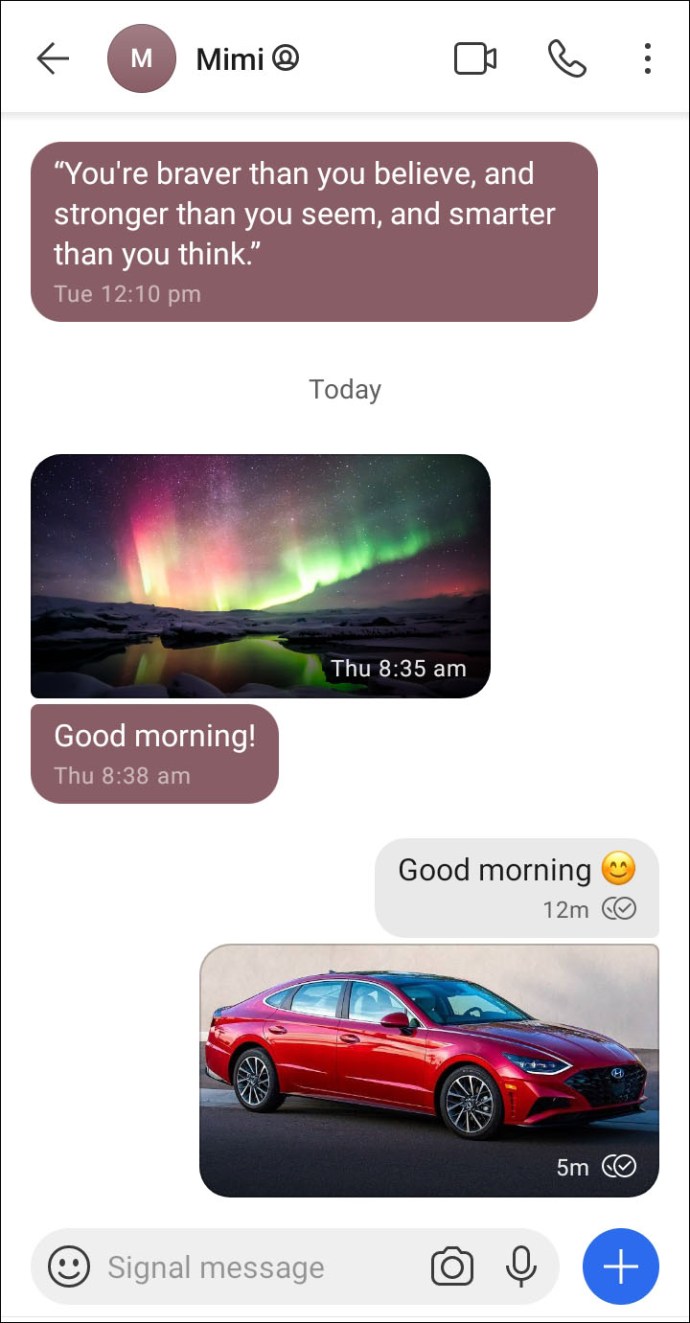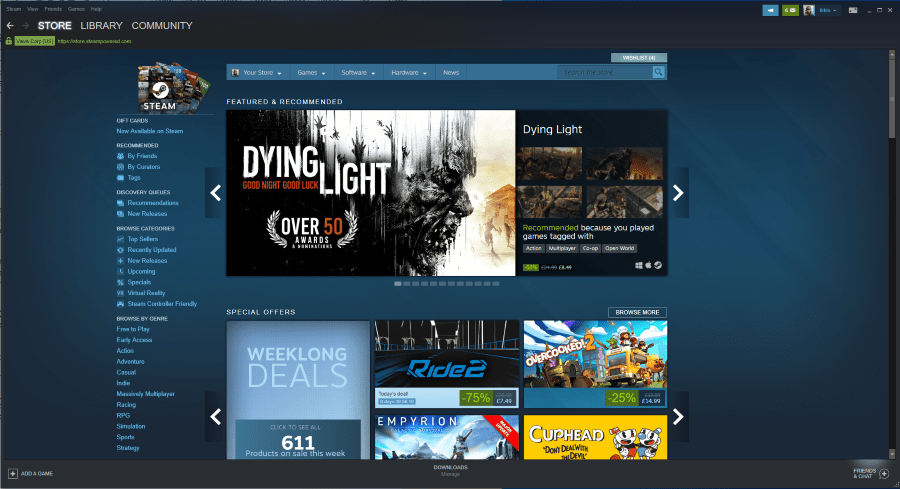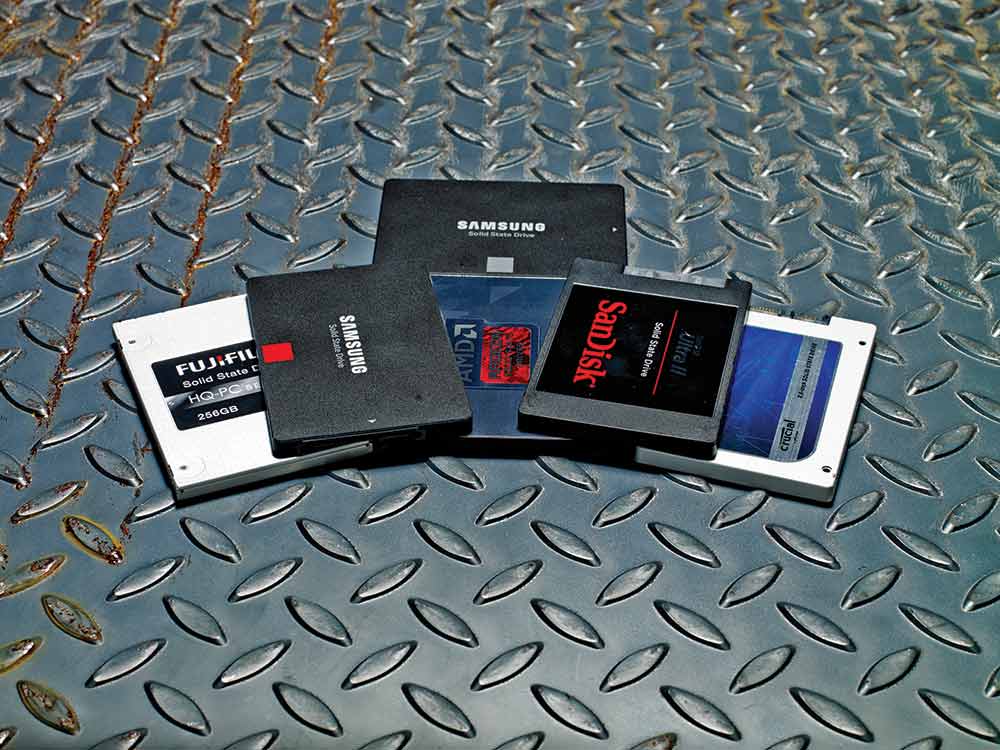หากคุณใช้ Signal มาระยะหนึ่งแล้ว คุณอาจสงสัยว่ารูปภาพของคุณเก็บไว้ที่ใด คุณอาจรู้ว่า Signal เป็นแอปที่มีการเข้ารหัสอย่างหนัก ดังนั้นรูปภาพของคุณจึงอยู่ในที่ปลอดภัย

อ่านบทความนี้เพื่อดูว่าจัดเก็บรูปภาพไว้ที่ใด วิธีบันทึกรูปภาพ และอื่นๆ อีกมากมาย
รูปภาพถูกเก็บไว้ในสัญญาณที่ไหน?
ไม่ว่าคุณจะเพิ่งเริ่มใช้ Signal หรือไม่ก็ตาม การเข้าถึงรูปภาพที่คุณแชร์ในแอปอาจเป็นเรื่องยาก บางทีคุณอาจต้องรีเซ็ตโทรศัพท์และต้องการคัดลอกรูปภาพก่อนที่จะถูกลบ ถ้าเป็นเช่นนั้น คุณควรรู้ว่ารูปภาพทั้งหมดถูกจัดเก็บไว้ในอุปกรณ์ของคุณ อย่างไรก็ตาม ในการเข้าถึงโฟลเดอร์นั้น คุณจะต้องเปิดใช้งานการสำรองข้อมูลก่อน คุณจะพบคำแนะนำเกี่ยวกับวิธีการเปิดใช้งานการสำรองข้อมูลในส่วน "สามารถกู้คืนข้อความสัญญาณได้" ด้านล่าง
ในตอนนี้ เราจะบอกคุณถึงวิธีค้นหารูปภาพจากการแชทด้วยสัญญาณของคุณ
สำหรับอุปกรณ์ Android:
- เปิดสัญญาณบนอุปกรณ์ Android ของคุณ
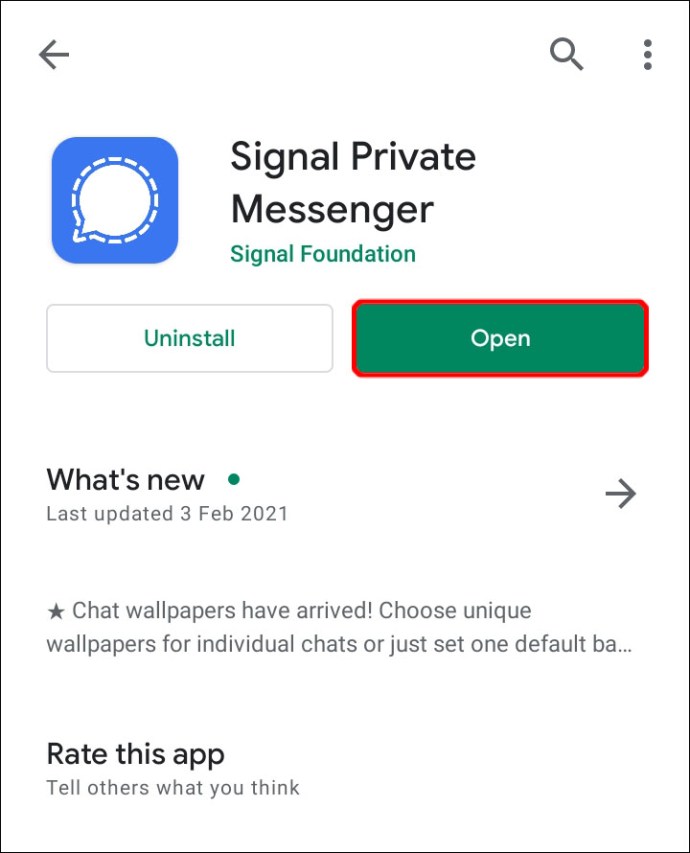
- ค้นหาและเปิดแชทที่คุณต้องการเข้าถึงรูปภาพ
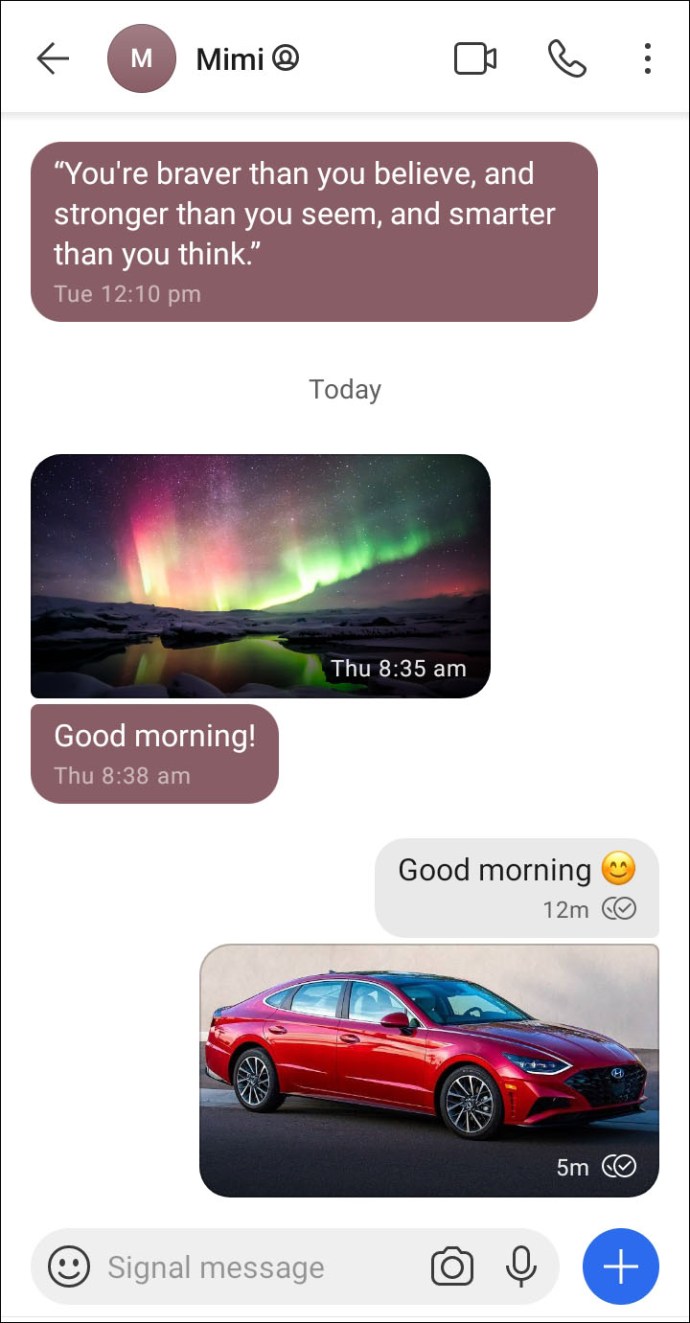
- แตะที่ชื่อผู้ติดต่อ – นี่จะเป็นการเปิดการตั้งค่า
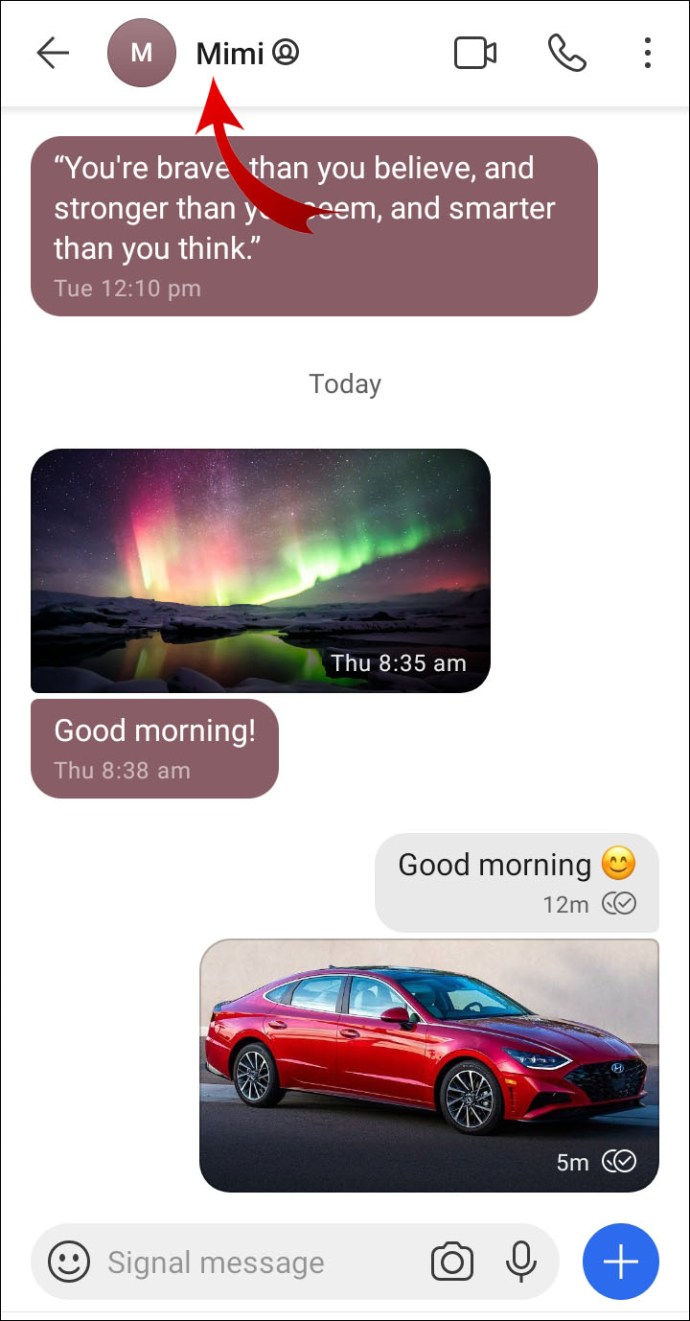
- แตะที่ตัวเลือก "สื่อที่ใช้ร่วมกัน"
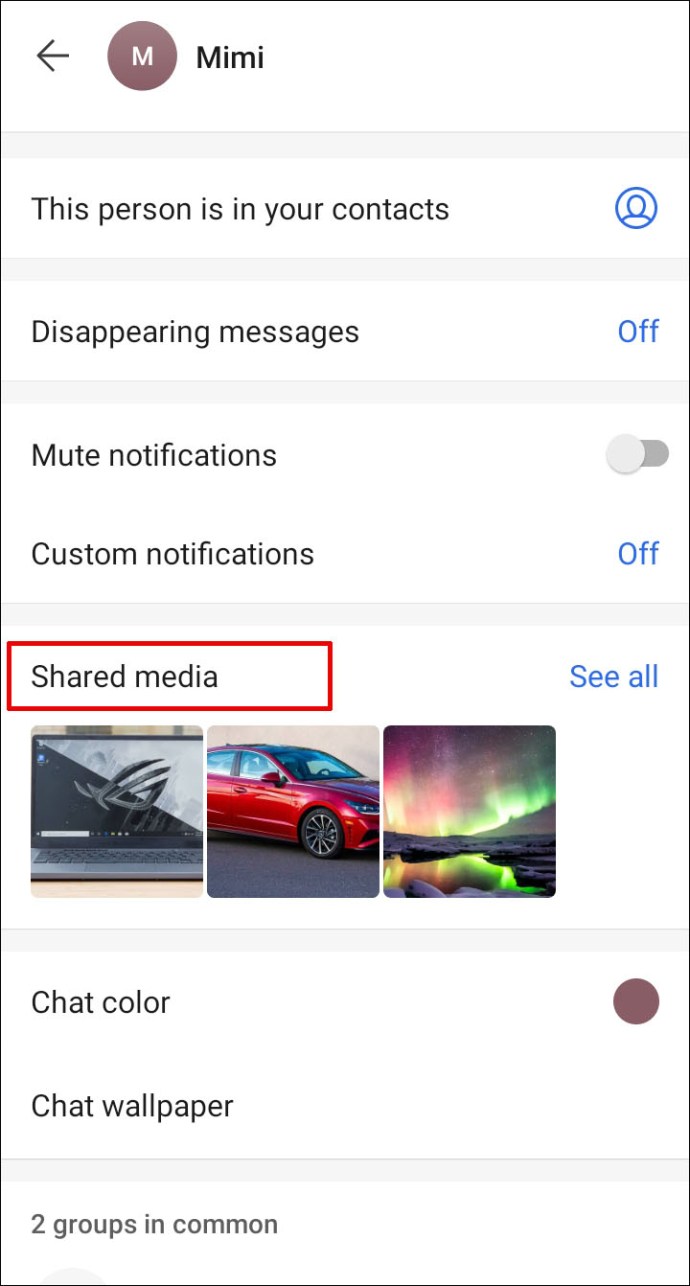
- หากคุณกำลังมองหารูปภาพ ให้เลือก "สื่อ"
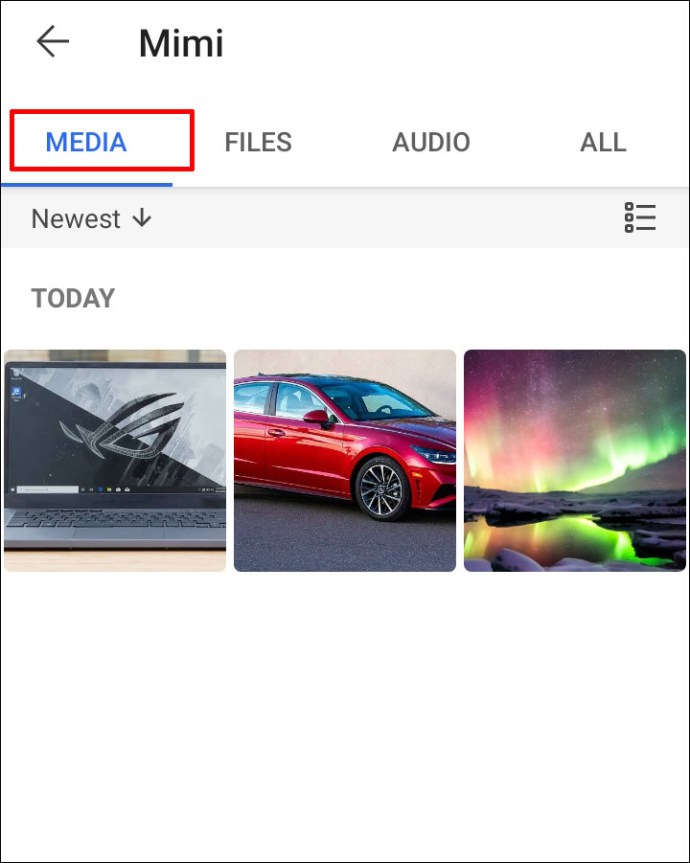
- คุณสามารถเลือกรูปภาพหรือปัดข้ามเพื่อค้นหารูปภาพที่คุณต้องการ
สำหรับ iPhone:
- เปิดสัญญาณบน iPhone ของคุณ
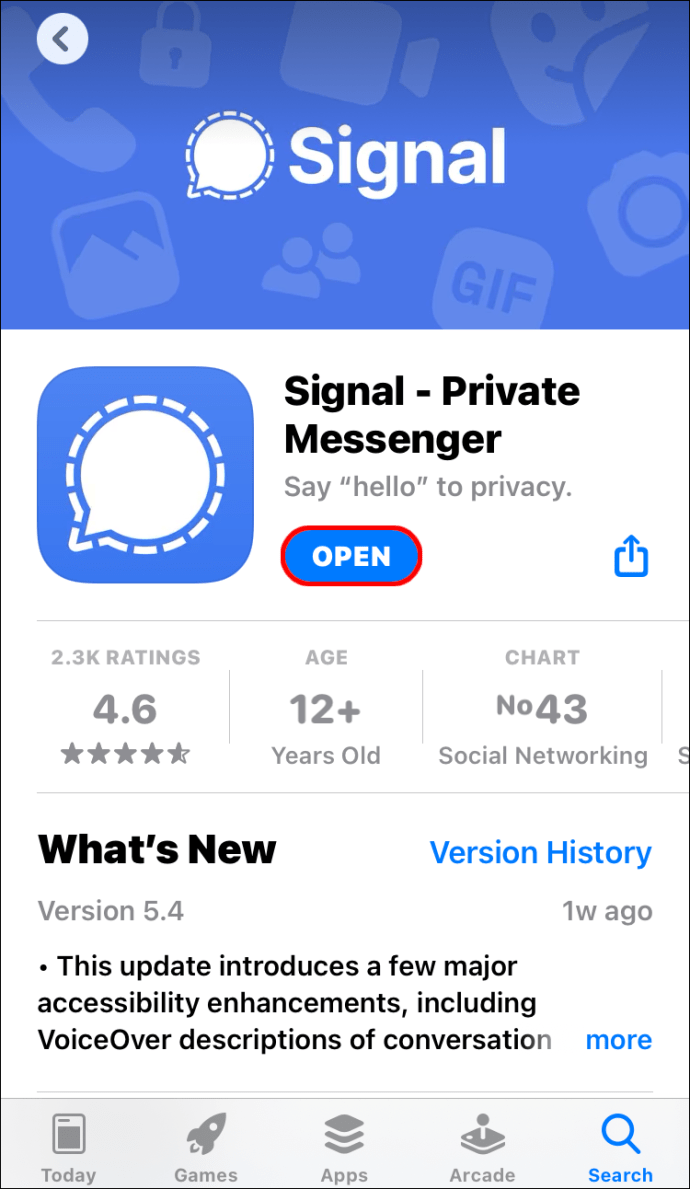
- ค้นหาและเปิดแชทที่มีรูปภาพที่คุณต้องการเข้าถึง
- แตะที่ชื่อผู้ติดต่อของคุณเพื่อเปิดการตั้งค่าการแชท
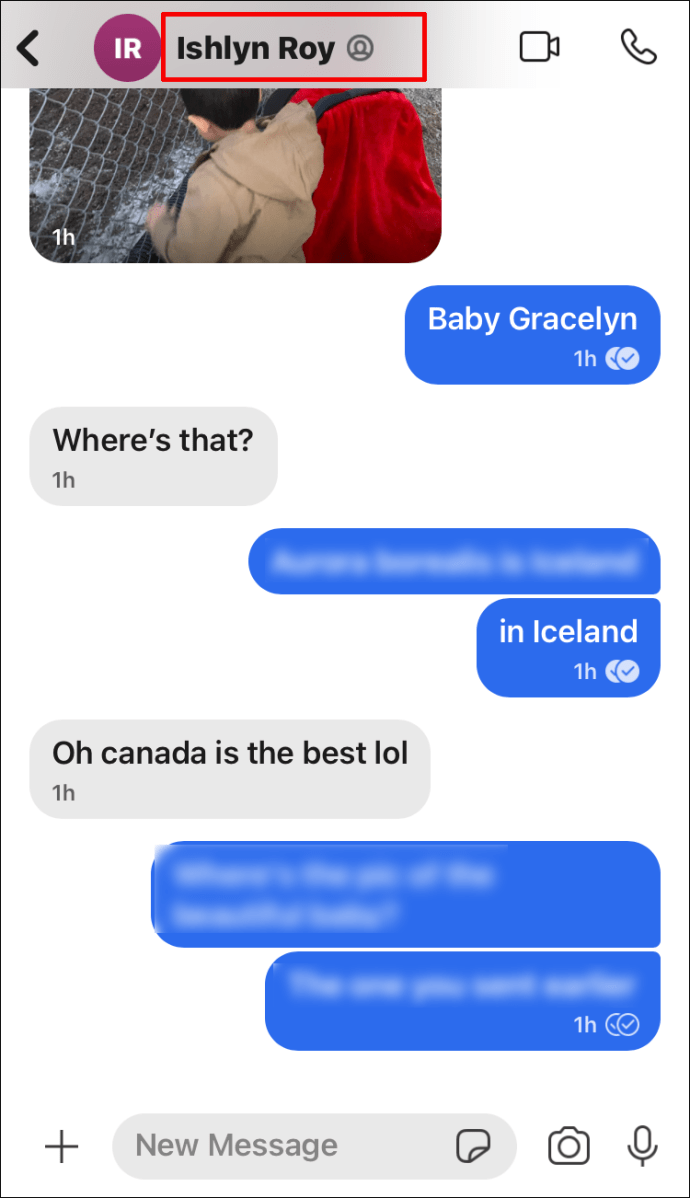
- เลือกตัวเลือก "สื่อทั้งหมด"
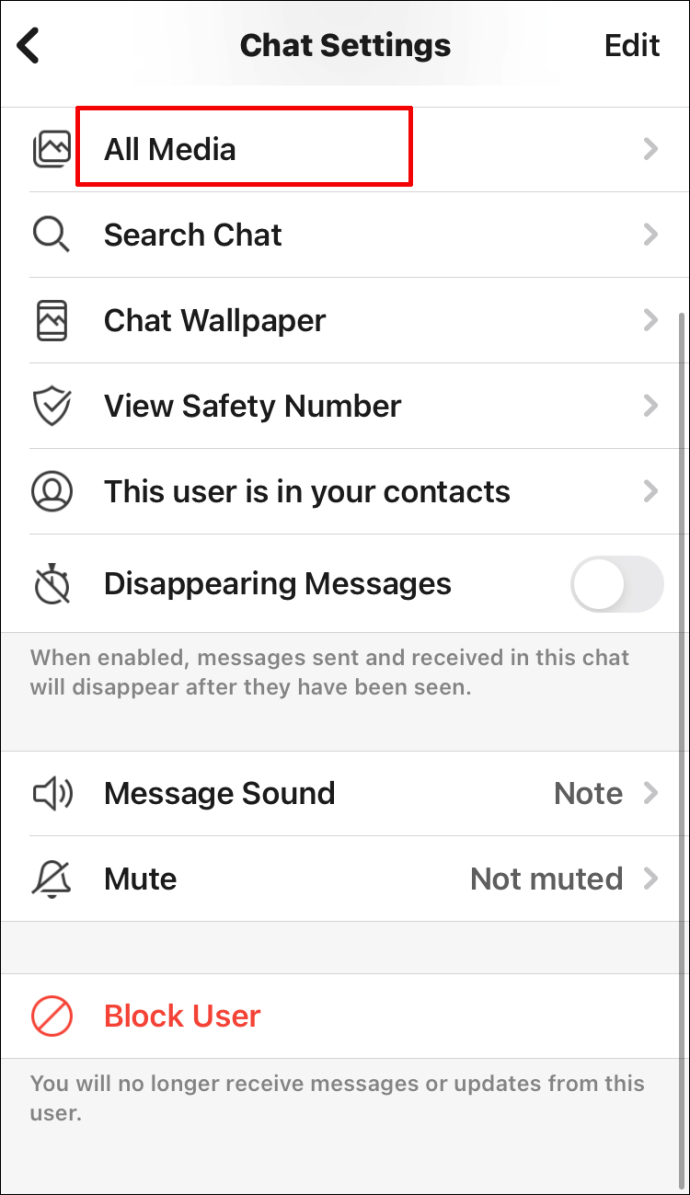
- ตอนนี้คุณสามารถเข้าถึงรูปภาพที่คุณแบ่งปันในการแชทนี้
ข้อความถูกเก็บไว้ในสัญญาณที่ไหน?
เช่นเดียวกับรูปภาพ ข้อความสัญญาณจะถูกเก็บไว้ในอุปกรณ์มือถือของคุณ สัญญาณค่อนข้างเข้มงวดเมื่อพูดถึงความปลอดภัยของผู้ใช้ ข้อความทั้งหมดที่คุณส่งจะปรากฏบนเซิร์ฟเวอร์ระหว่างการส่งเท่านั้น ข้อความ รูปภาพ และไฟล์อื่นๆ ทั้งหมดที่คุณแชร์จะอยู่ในโฟลเดอร์สำรอง
ดังที่กล่าวไว้ข้างต้น คุณจะต้องเปิดใช้งานการสำรองข้อมูลล่วงหน้า หากคุณยังไม่ได้เปิดใช้งานการสำรองข้อมูลบนอุปกรณ์ของคุณ คุณสามารถทำตามขั้นตอนที่เราให้ไว้ในส่วน "สามารถกู้คืนข้อความสัญญาณได้" ด้านล่าง
คำถามที่พบบ่อยเพิ่มเติม
ต่อไปนี้เป็นคำถามเพิ่มเติมบางส่วนที่จะช่วยให้คุณได้รับประโยชน์สูงสุดจาก Signal
ฉันจะบันทึกรูปภาพในสัญญาณได้อย่างไร
หากคุณเปิดแกลเลอรี่โทรศัพท์เพื่อค้นหารูปภาพที่คุณแชร์ คุณจะเห็นว่ารูปภาพสัญญาณไม่ปรากฏที่นั่น เนื่องจากเหตุผลด้านความปลอดภัย แอปจะไม่ดาวน์โหลดสื่อที่คุณแชร์โดยอัตโนมัติ อย่างไรก็ตาม มีวิธีที่ง่ายในการดาวน์โหลดรูปภาพไปยังโทรศัพท์ของคุณ เพียงทำตามคำแนะนำตรงไปตรงมาเหล่านี้:
บันทึกรูปภาพบนอุปกรณ์ Android
• เปิดสัญญาณบนอุปกรณ์ Android ของคุณ
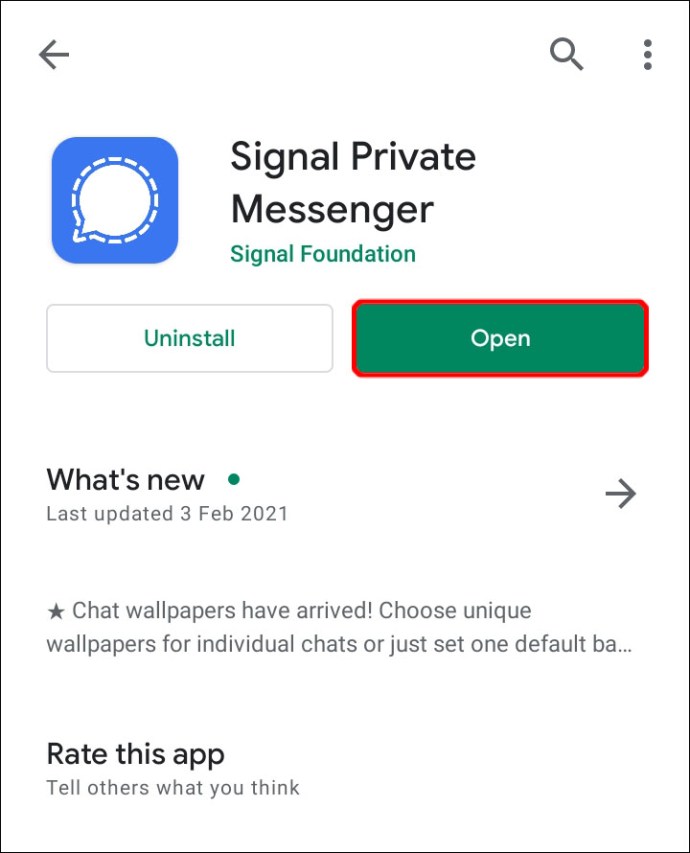
• ค้นหาและเปิดแชทที่คุณต้องการบันทึกรูปภาพ
• แตะที่ชื่อผู้ติดต่อเพื่อเปิดการตั้งค่าการแชท
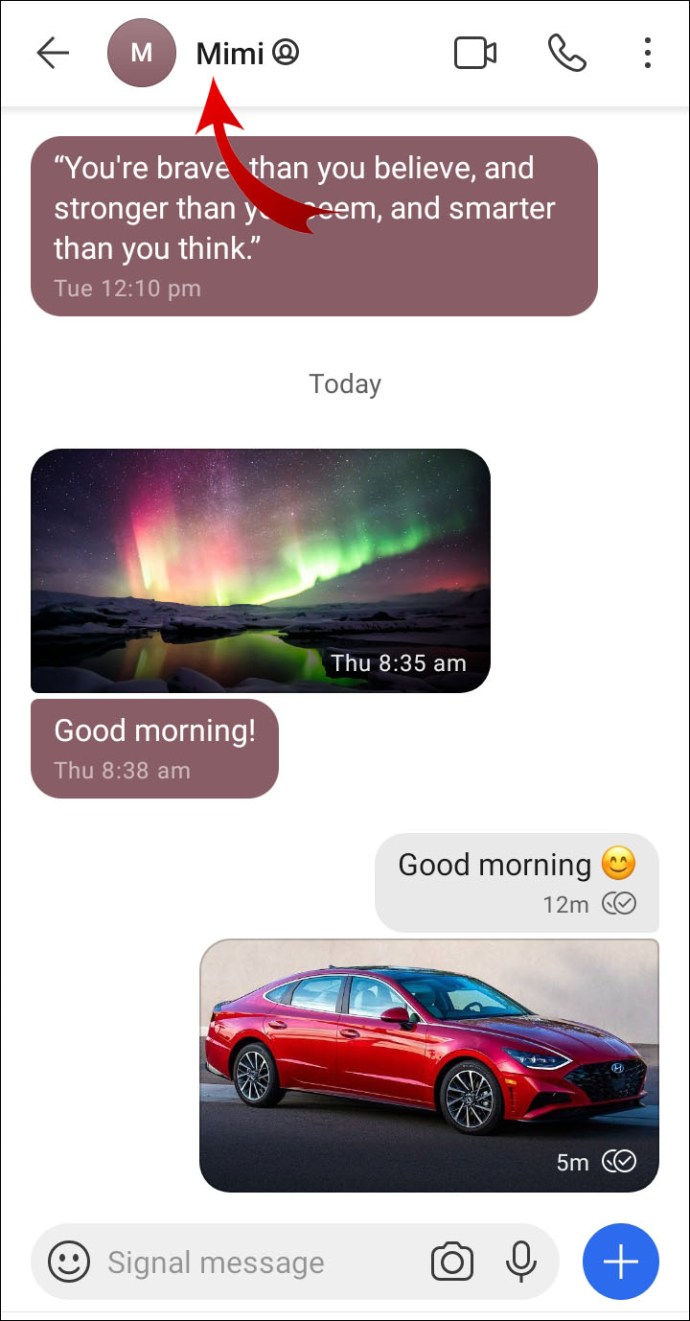
• ไปที่ส่วน "สื่อที่ใช้ร่วมกัน"
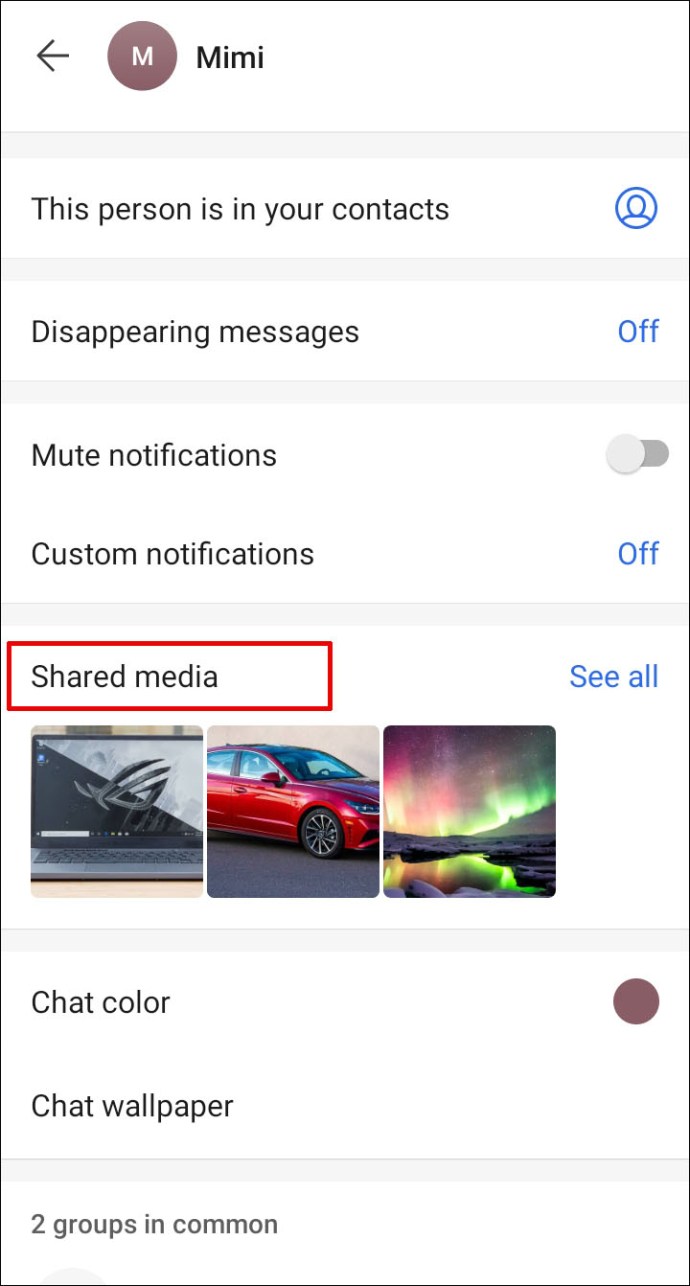
• หากต้องการดาวน์โหลดรูปภาพ ให้เลือกแท็บ "สื่อ"
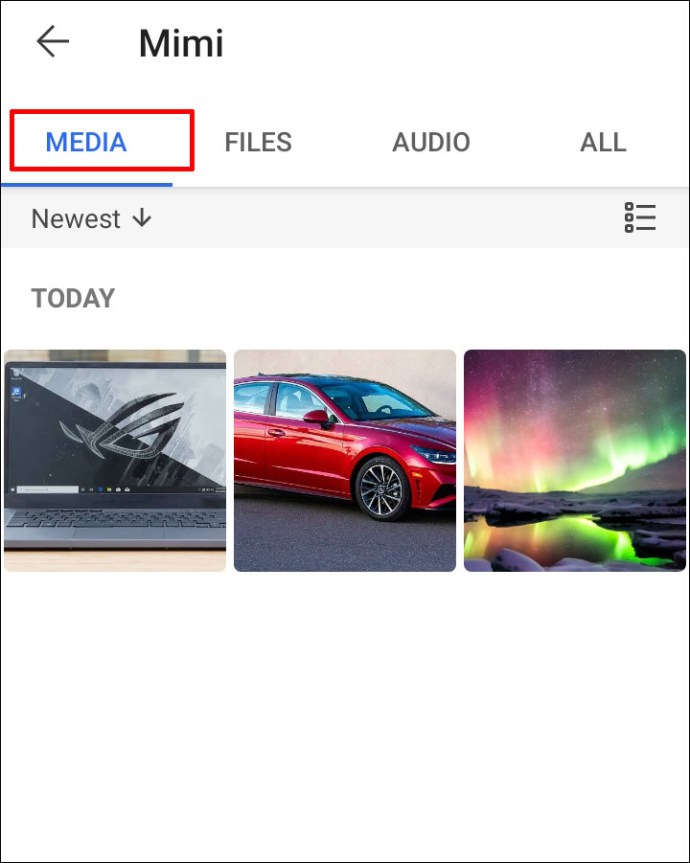
• คุณจะเห็นไฟล์สื่อทั้งหมดที่คุณแชร์ในการแชทนั้น เพียงค้นหาสิ่งที่คุณต้องการดาวน์โหลด
• เมื่อคุณพบรูปภาพแล้ว ให้แตะที่ปุ่ม "บันทึก"

• Signal จะขอให้คุณยืนยันการดำเนินการ เนื่องจากคุณจะบันทึกนอกแอป เพียงยืนยันเพื่อดำเนินการให้เสร็จสิ้น

คุณยังสามารถเข้าถึงและบันทึกรูปภาพทั้งหมดที่คุณแชร์จากการแชททั้งหมดโดยทำตามขั้นตอนเหล่านี้:
• เปิดสัญญาณแล้วแตะที่รูปโปรไฟล์ของคุณ (อวตาร)

• ไปที่ “ข้อมูลและที่เก็บข้อมูล” แล้วแตะที่จัดการ > ตรวจสอบที่เก็บข้อมูล

• เลือกตัวเลือก "สื่อ" เพื่อเข้าถึงรูปภาพทั้งหมด

• แตะแล้วกดค้างไว้ที่สิ่งที่แนบมา
• คลิกที่ปุ่ม "บันทึก" และยืนยัน "ใช่" เพื่อดาวน์โหลดรูปภาพ

บันทึกรูปภาพบน iPhone
• เปิดแอป Signal บน iPhone ของคุณ
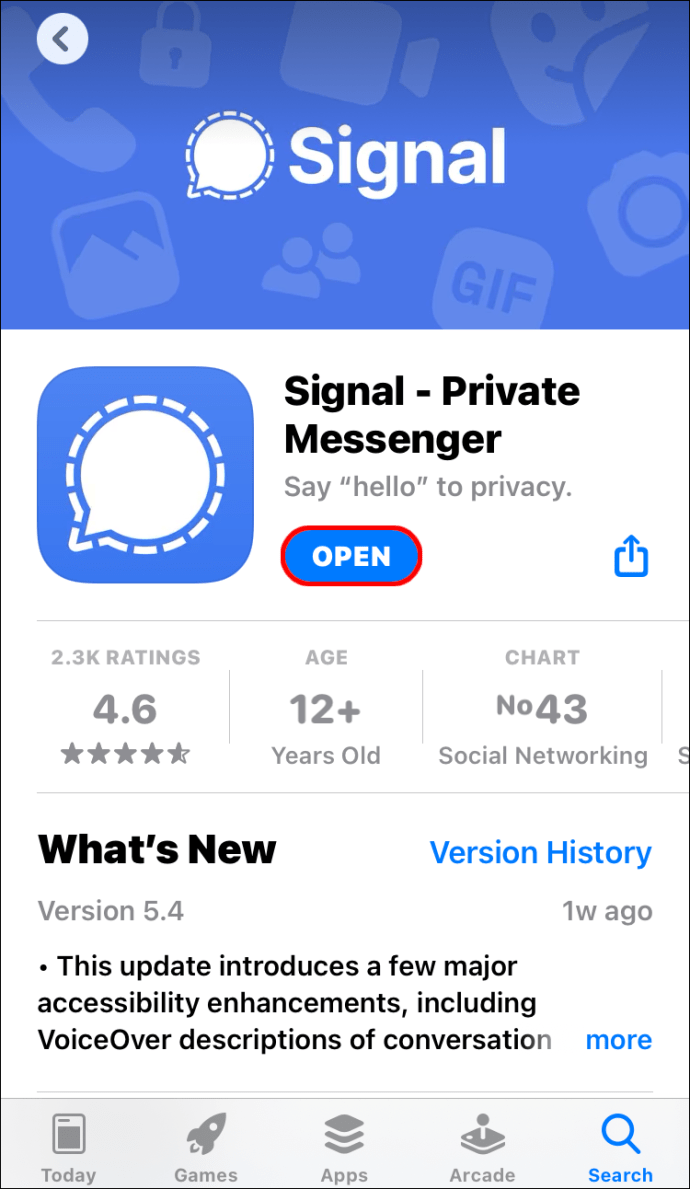
• ค้นหาและเข้าสู่การแชทที่มีรูปภาพที่คุณต้องการบันทึก
• แตะที่ชื่อผู้ติดต่อเพื่อเปิดการตั้งค่าการแชท
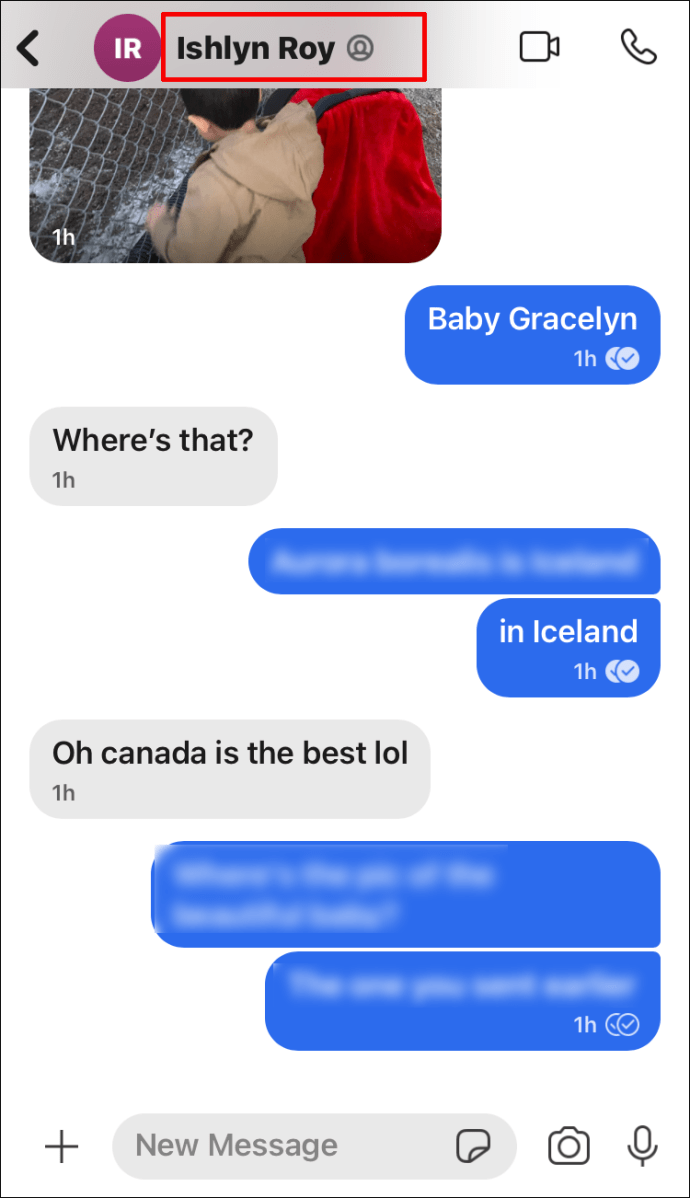
• เลือกตัวเลือก "สื่อทั้งหมด" ที่จะแสดงไฟล์ทั้งหมดที่คุณแชร์
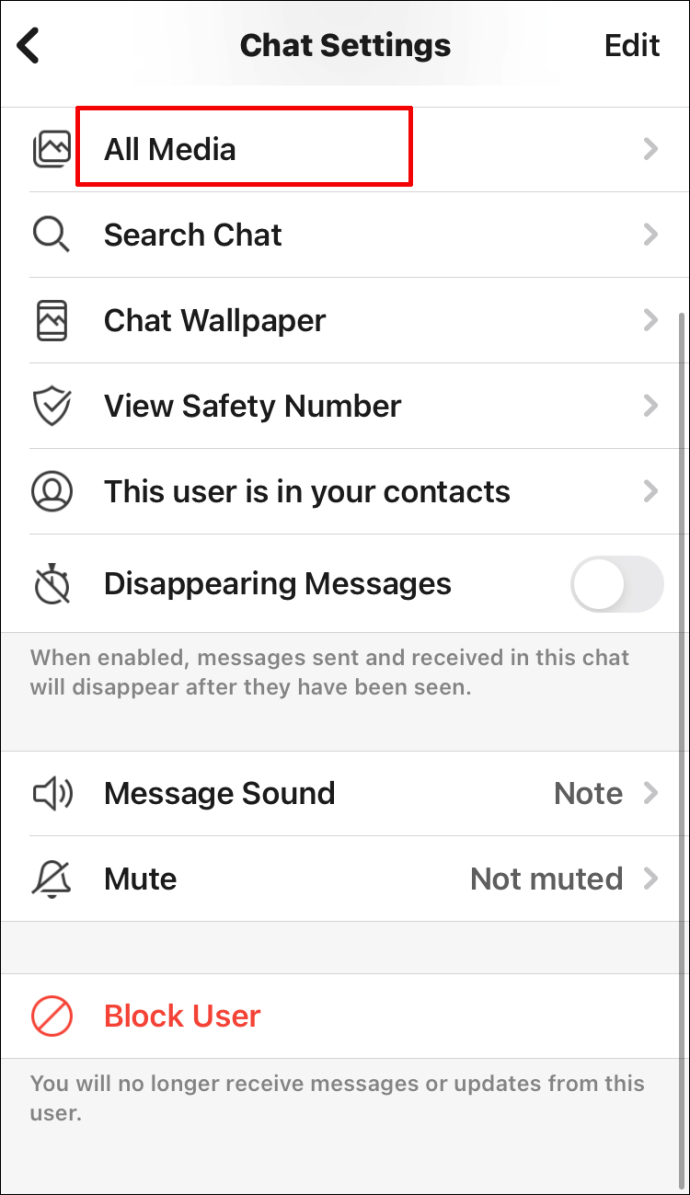
• เพียงค้นหารูปภาพที่คุณต้องการบันทึกแล้วคลิกไอคอนแชร์

• แตะที่ตัวเลือก "บันทึกภาพ" - จะเป็นการบันทึกรูปภาพลงในแกลเลอรี iPhone ของคุณ

อีกวิธีในการดาวน์โหลดรูปภาพบน iPhone คือเพียงแค่กดข้อความสื่อที่คุณต้องการบันทึก คลิกที่ไอคอนแชร์ แล้วแตะ "บันทึกรายการ"
สัญญาณบีบอัดรูปภาพหรือไม่?
แม้ว่าจะไม่มีการยืนยันอย่างเป็นทางการบนเว็บไซต์ของ Signal แต่แอปจะบีบอัดรูปภาพ คุณสามารถตรวจสอบได้ด้วยการอัปโหลดรูปภาพจากแกลเลอรีของคุณไปยังการแชทด้วย Signal แล้วบันทึกกลับไปที่โทรศัพท์ของคุณ คุณจะสังเกตเห็นว่าเวอร์ชันที่บันทึกไว้มีขนาดเล็กกว่าต้นฉบับมาก
ข้อความสัญญาณสามารถกู้คืนได้หรือไม่?
ใช่ ข้อความสัญญาณสามารถกู้คืนได้ ในการกู้คืนข้อความ คุณจะต้องเปิดใช้งานการสำรองข้อมูลก่อน นี่คือทุกสิ่งที่คุณจำเป็นต้องรู้เพื่อให้งานนี้:
• เปิดแอป Signal บนโทรศัพท์ของคุณและไปที่หน้าการตั้งค่า
• จากนั้นไปที่ "แชทและสื่อ" จากนั้นไปที่ "ข้อมูลสำรองแชท"
• เปิดการสำรองข้อมูลแชท
• คุณจะได้รับรหัส 30 หลักที่คุณต้องคัดลอก (จากซ้ายไปขวา) ไปยังคลิปบอร์ดของคุณหรือที่อื่นที่ปลอดภัย คุณจะต้องใช้รหัสนี้เพื่อเข้าถึงโฟลเดอร์สำรองของคุณในภายหลัง
• เลือกตัวเลือก "เปิดใช้งานการสำรองข้อมูล" เพื่อเสร็จสิ้น
สัญญาณจะแสดงตำแหน่งของโฟลเดอร์สำรองของคุณ จะมีปี เดือน วันที่ และเวลาของการสำรองข้อมูลในชื่อโฟลเดอร์
เมื่อคุณเปิดใช้งานการสำรองข้อมูลแล้ว คุณต้องค้นหาโฟลเดอร์นั้นและย้ายไปยังโทรศัพท์เครื่องใหม่หรือคอมพิวเตอร์เครื่องใหม่ด้วยตนเอง หลังจากนั้น ติดตั้ง Signal อีกครั้งและป้อนรหัส 30 หลักเพื่อกู้คืนข้อความของคุณ
หากคุณเป็นผู้ใช้ iPhone คุณควรรู้ว่าคุณไม่สามารถจัดเก็บข้อความไว้นอกอุปกรณ์สัญญาณปัจจุบันของคุณได้ คุณไม่สามารถใช้ iCloud หรือบริการอื่นๆ เพื่อสำรองไฟล์ของคุณได้ สิ่งที่คุณสามารถทำได้คือถ่ายโอนข้อความจากโทรศัพท์เครื่องหนึ่งไปยังอีกเครื่องหนึ่ง:
• ติดตั้ง Signal บน iPhone หรือ iPad เครื่องใหม่และลงทะเบียนด้วยหมายเลขเดียวกับที่คุณใช้ในอุปกรณ์เครื่องก่อน
• เลือกตัวเลือก "โอนจากอุปกรณ์ iOS" แล้วแตะ "ถัดไป" เพื่อแสดงรหัส QR
• ใช้โทรศัพท์เครื่องเก่าทันที: แตะ "ถัดไป" แล้วสแกนโค้ด QR
• ส่งข้อความใหม่จากโทรศัพท์เครื่องใหม่ของคุณเมื่อการโอนเสร็จสิ้น
โปรดทราบว่าการถ่ายโอนจะลบข้อความทั้งหมดออกจาก iPhone เครื่องเก่าของคุณ
ข้อความสัญญาณถูกจัดเก็บบน Android ที่ไหน?
ข้อความสัญญาณบน Android จะถูกเก็บไว้ในอุปกรณ์ของคุณ ในการเข้าถึงโฟลเดอร์นั้น คุณจะต้องเปิดใช้งานการสำรองข้อมูลก่อน เพียงทำตามขั้นตอนที่เราอธิบายไว้ข้างต้น
รู้ทั้งภายในและภายนอกของสัญญาณ
ตอนนี้คุณทราบแล้วว่ามีโฟลเดอร์ที่เข้ารหัสพิเศษในอุปกรณ์ของคุณซึ่งมีข้อมูลสัญญาณทั้งหมดของคุณล็อคอยู่ และยังได้เรียนรู้วิธีกู้คืนข้อความของคุณด้วย
หากคุณกังวลเกี่ยวกับข้อมูลที่คุณแบ่งปันทางออนไลน์ คุณจะต้องการทราบว่าข้อมูลนั้นเก็บไว้ที่ใด ด้วย Signal คุณจะอยู่ในมือที่ปลอดภัย ไม่ต้องกังวลว่าแอปจะจัดเก็บรูปภาพและข้อความของคุณบนเซิร์ฟเวอร์และขายให้กับแอปของบุคคลที่สาม
ครั้งสุดท้ายที่คุณต้องกู้คืนข้อความสัญญาณคือเมื่อใด คุณบันทึกภาพสัญญาณลงในแกลเลอรี่ในโทรศัพท์ของคุณหรือไม่? แจ้งให้เราทราบในส่วนความคิดเห็นด้านล่าง